Firefox-Fehler HSTS: 3 Möglichkeiten, ihn zu deaktivieren
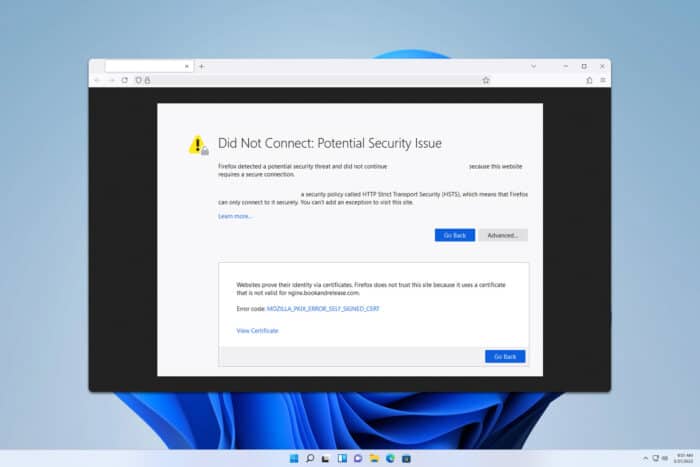 Beim Surfen im Internet oder bei der Entwicklung könnten Sie auf einen Firefox HSTS-Fehler stoßen, der Ihnen den Zugriff auf bestimmte Seiten verweigert. Heute zeigen wir Ihnen, wie Sie diesen Fehler umgehen können.
Beim Surfen im Internet oder bei der Entwicklung könnten Sie auf einen Firefox HSTS-Fehler stoßen, der Ihnen den Zugriff auf bestimmte Seiten verweigert. Heute zeigen wir Ihnen, wie Sie diesen Fehler umgehen können.
Wie behebe ich einen HSTS-Fehler in Firefox?
1. Nutzen Sie die Option Diese Seite vergessen
- Öffnen Sie die Verlauf-Seitenleiste. Sie können dies mit der Tastenkombination Strg + H tun.
- Suchen Sie die Website, die diesen Fehler verursacht.
- Klicken Sie mit der rechten Maustaste auf die Website und wählen Sie Diese Website vergessen.
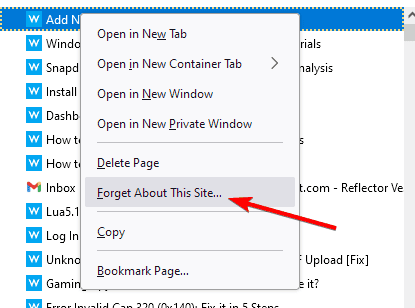
- Klicken Sie erneut auf Vergessen, um zu bestätigen.
Bitte beachten Sie, dass diese Lösung nur für Websites funktioniert, die die HSTS-Preload-Liste verwenden und nicht, wenn der HSTS-Header vom Server bereitgestellt wird.
2. Verwenden Sie about:config
- Geben Sie in der Adresszeile about:config ein.
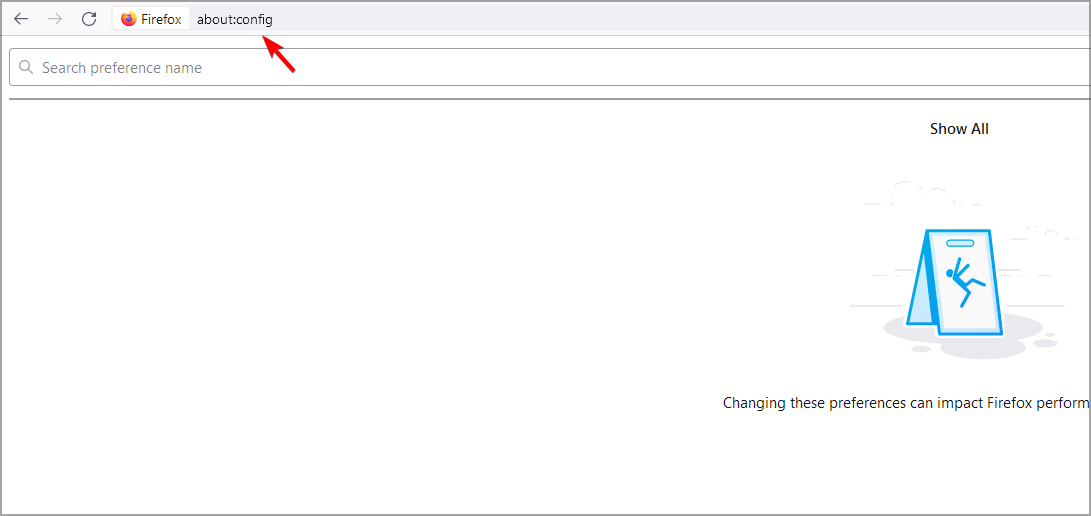
- Suchen Sie als nächstes nach network.stricttransportsecurity.preloadlist.
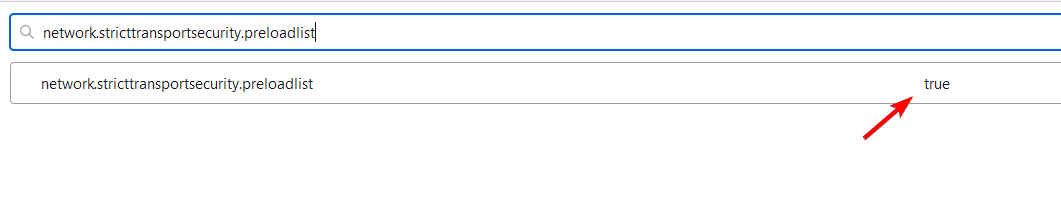
- Doppelklicken Sie in den Ergebnissen darauf, um es auf false zu ändern.
Wie die vorherige Lösung wird auch diese nicht funktionieren, wenn der HSTS vom Server bereitgestellt wird. Erfahren Sie mehr zu diesem Thema
- Mehrere Profile in Firefox: So verwalten und verwenden Sie sie
- Wie bearbeite ich PDF in Firefox?
- LibreWolf vs Firefox: Welcher ist besser für Ihre Privatsphäre?
3. Ändern Sie SiteSecurityServiceState.bin
- Bevor wir beginnen, benötigen Sie einen Hex-Editor, um diese Schritte abzuschließen.
- Gehen Sie zu about:profiles in Firefox.
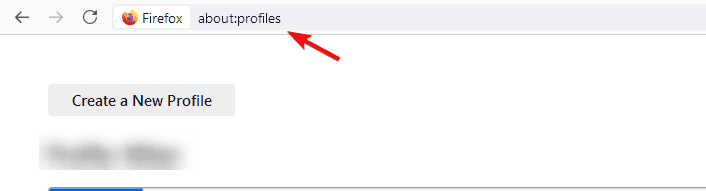
- Suchen Sie als nächstes Ihr aktuelles Profil. Es sollte eine Nachricht anzeigen mit Dies ist das verwendete Profil und kann nicht gelöscht werden.
- Klicken Sie im Abschnitt Root-Verzeichnis auf Ordner öffnen.
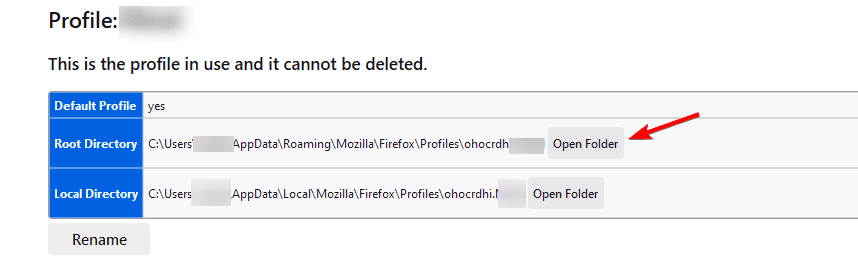
- Schließen Sie Firefox.
- Suchen Sie SiteSecurityServiceState.bin und erstellen Sie eine Kopie davon auf Ihrem Desktop. Verwenden Sie dies, um Ihre Einstellungen wiederherzustellen, falls im Prozess etwas schiefgeht.
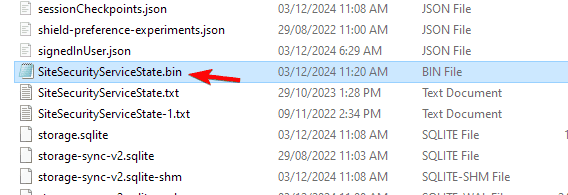
- Öffnen Sie als nächstes SiteSecurityServiceState.bin mit dem Hex-Editor.
- Verwenden Sie die Option Suchen im Editor, um die Website zu finden, die Ihnen den HSTS-Fehler gibt.
- Suchen Sie den UNIX-Zeitstempel für diese Domain und ändern Sie ihn in einen Zeitstempel aus der Vergangenheit, wie 1696969696969.
- Speichern Sie die Änderungen.
Dies ist eine erweiterte Lösung, also denken Sie daran, eine Sicherungskopie zu erstellen und diese zu verwenden, wenn nach der Bearbeitung dieser Datei Probleme auftreten.
Der HSTS-Fehler in Firefox kann viele Probleme verursachen, aber Sie können diese beheben, indem Sie diese Schritte befolgen. Wenn das Problem weiterhin besteht, versuchen Sie vielleicht einen anderen Browser, um diese Überprüfung einfacher zu umgehen.
In seltenen Fällen können die Sicherheits Einstellungen Ihres Routers oder Modems dieses Problem verursachen, daher sollten Sie versuchen, diese anzupassen.
Dies ist nur eines von vielen Problemen, auf die Sie stoßen können. Wir haben in der Vergangenheit über den Fehler Sec Error Bad Signature in Firefox und Did Not Connect: Potenzielles Sicherheitsproblem geschrieben, also schauen Sie sich diese ebenfalls an.













